Шаг 7 – Поддержание безопасности WordPress
Последнее в списке, но не по значению, для создания успешного сайта на WordPress необходимо укрепить его защиту. WordPress самая популярная CMS, и так уж вышло, что и самая взламываемая в мире. Однако, есть несколько способов для защиты вашего сайта от подобного рода действий.
Шаг 7.1 – Поддержание актуальной версии WordPress
Одним из наиболее важных факторов, обеспечивающих безопасную среду для вашего сайта, является постоянное обновление и использование последней версии WordPress, тем и плагинов для нее. Большинство обновлений включают в себя исправления брешей в безопасности, исправления уязвимостей и предотвращение их использования в будущих версиях. Обычным явлением для хакеров является использование страниц. на которых установлена устаревшая версия WordPress с известной уязвимостью. Обычно WordPress обновляется автоматически, после выпуска новой версии, однако, эта функция не всегда может работать или может быть отключена на некоторых хостингах. При выходе новой версии WordPress в верхней части панели управления будет отображаться уведомление об обновлении. Вы также можете обновить свои темы и плагины через раздел Консоль → Обновления.
Шаг 7.2 – Использование уникальных паролей и логинов
Admin — это имя пользователя указанное по умолчанию в WordPress. Строго рекомендуется изменить его, так как это добавит дополнительный слой защиты для ваших личных данных. Представьте, что кто-то узнал ваш пароль, однако, он не знает вашего логина
Даже имея одну часть важной информации он все равно не сможет получить доступ к вашей панели управления. Оставляя логин как admin, вы делаете работу по взлому вашей панели управления намного легче, поэтому следует изменить его на уникальное имя
При установке пароля убедитесь, что в нем присутствуют числа, буквы верхнего и нижнего регистра и специальные символы. Если вам тяжело запоминать или хранить сложные пароли, используйте специальный онлайн инструмент для управления вашими паролями Last Pass. Он может не только сгенерировать для вас действительно сложные пароли, но и поможет вам их не забыть.
Шаг 7.3 – Резервное копирование WordPress
Создание резервных копий — одна из самых важнейших задач для поддержания безопасности вашего сайта. В случае непредвиденных обстоятельств, вы сможете легко восстановить все данные вашего сайта. Вы можете сделать резервное копирование вручную или воспользоваться автоматическим. Процесс ручного резервного копирования включает в себя загрузку файлов и базы данных вашего WordPress. Однако, если на вашем сайте много контента, изменений или у вас несколько сайтов, ручное скачивание всех файлов может быть весьма затратным по времени занятием. Сегодня, многие из поставщиков услуг хостинга предлагают автоматическое резервное копирование. В дополнение к этому, вы можете настроить автоматическое резервное резервное копирование с помощью плагинов для WordPress. Они сохранят вам ваше время и помогут настроить хранение бэкапов на сторонних ресурсах, вроде DropBox. Вот несколько таких плагинов:
- UpdraftPlus плагин с возможностью хранения бэкапов на удаленном хранилище и восстановления сайта с помощью них.
- BackUpWordPress легкий плагин для автоматического резервного копирования. Он позволит вам исключить из процесса резервного копирования некоторые папки, настроить расписание и поддерживает несколько языков.
Это было всего лишь несколько базовых шагов для укрепления вашей защиты WordPress. Для получения более подробной информации о данной теме, обратитесь к данному руководству.
Темы WordPress от Nicepage
Вы можете начать с наших бесплатных тем WordPress, которые представляют собой предварительно разработанные макеты страниц-шаблонов, которые используются для новостей и блогов с различными форматами сообщений, а также для проектов электронной коммерции, позволяющих просматривать и продавать продукты. Эти лучшие бесплатные решения для тем WordPress, которые готовы к переводу с использованием настраиваемых виджетов для создания отзывчивой темы со службами. Узнайте, как найти бесплатные темы и работать с ними для создания простого блога WordPress, цветной фотографии, информации, поддержки woocommerce, темы журнала, условий и страниц видео или главной страницы с избранными изображениями или документацией, готовыми к размещению и редактируемыми одним нажатием плагин компоновщика страниц в режиме реального времени.
Мы учитываем спрос пользователей на бизнес-сайты, созданные с помощью конструктора, визуального композитора, конструктора Elementor или настройщика тем. В наших бесплатных темах WordPress есть такие функции, как настраиваемый заголовок и логотип, полноэкранный режим, красивый отзыв, хостинг WordPress, создание отличных корпоративных тем, предназначенных для начала продаж и увеличения продаж.
Установка и настройка The7
Самый простой способ – загрузить шаблон через админпанель сайта. Для этого надо выбрать вкладку «Внешний вид», нажать вверху на кнопку «Добавить новую», а позже – на «Загрузить тему». Затем требуется выбрать нужный zip-файл, выбрать действие «Установить» и активировать The7.
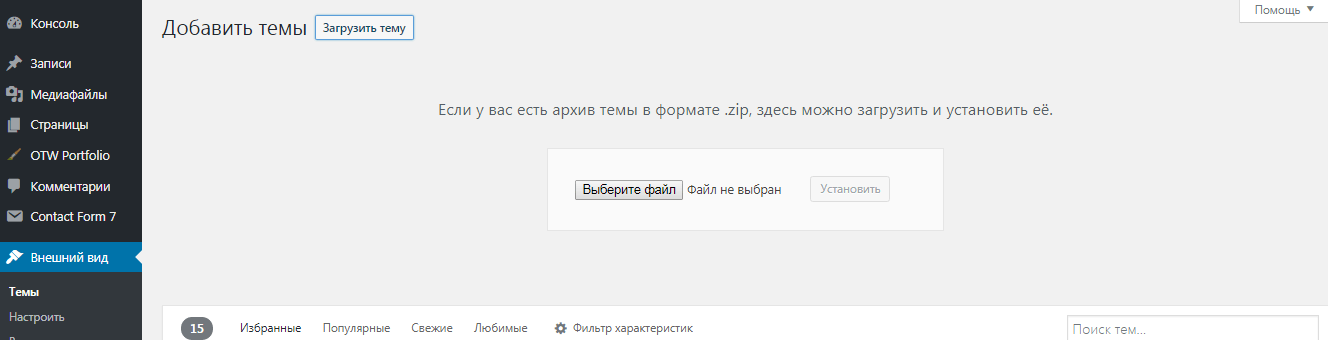
Сразу после этого вам предложат установить ряд плагинов, которые отвечают за модули и дополнительные блоки. Алгоритм простой: сначала нажмите «Начать установку плагинов», дальше активируйте их – и всё. В принципе можно начать работу и без этих расширений, но функционал в таком случае сильно пострадает.

Переходим непосредственно к правкам – это удобно делать в специальной панели Theme Options. Страница General Theme Options включает множество настроек: фоновые рисунки, заголовки, логотипы и макеты. Кроме того, предусмотрена возможность добавления на сайт пользовательских CSS. Благодаря совместимости с Retina Display доступна загрузка high-dpi иллюстраций.
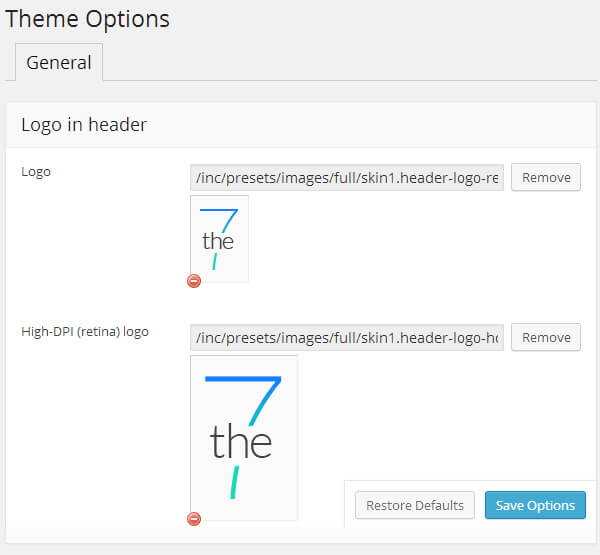
Для модификации «Семёрки» можно использовать ряд других страниц, помимо блока с общими настройками. Они позволяют корректировать разнообразные области web-проекта:
- контактную информацию;
- шрифты;
- меню и шапку;
- иконки для соцсетей;
- слайды;
- кнопки;
- боковую панель;
- эффекты при наведении курсора;
- скины;
- поле контента.
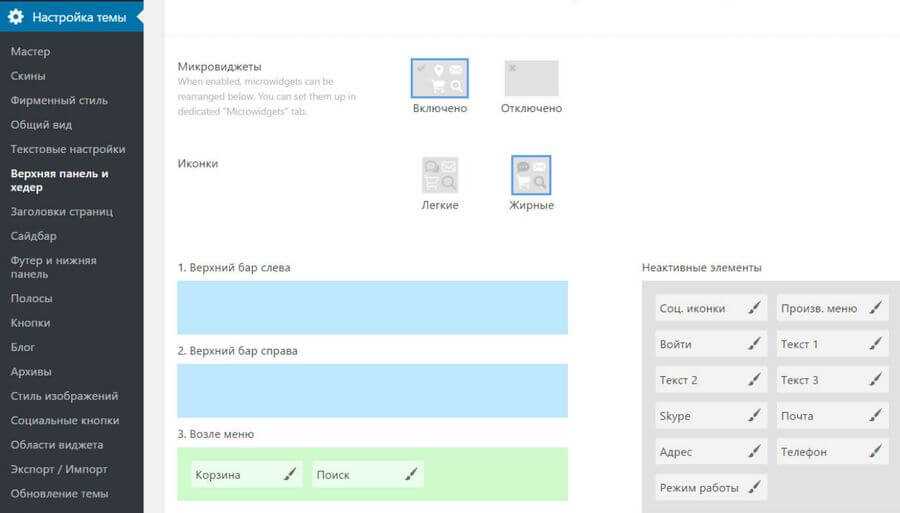
Домашняя страница редактируется в соответствии с тематикой сайта – каждый из предложенных макетов имеет несколько вариантов дизайна, дополнен важными элементами (видео, портфолио, блоком с отзывами, слайдерами, таблицами с ценами, счётчиками и др.).
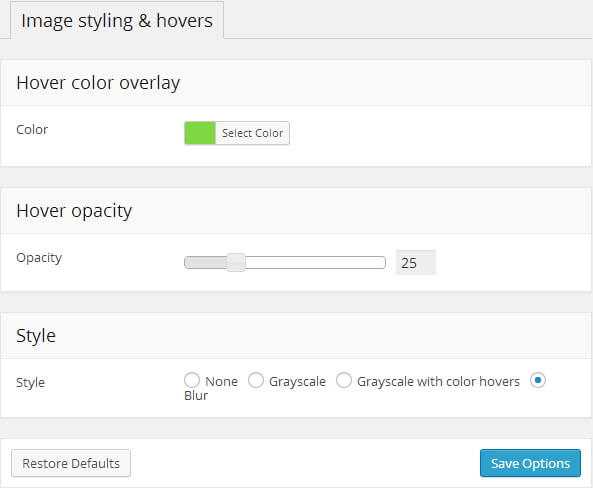
Для установки демо-контента нужно активировать плагин Marketing Agency Demo, позволяющий использовать любой из 26 сайтов с уже заданным готовым оформлением. Каждый вариант предполагает установку определенных расширений – после их активации добавляется функция импорта демо-данных.
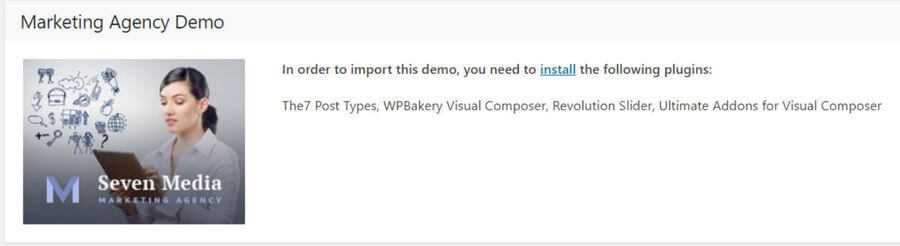
Важно! Чтобы избежать проблем с шаблоном, тщательно изучайте информацию о его разработчиках. The7 выпущена известной украинской командой Dream-Theme – на ThemeForest она получила статус Elite Power
Это гарантирует совместимость со всеми устройствами, а также регулярные обновления.
Заключение
«Семёрка» – шаблон WordPress, на основе которого можно создать множество проектов различных типов: блог, портал, лендинг, сайт-портфолио или электронный магазин. Тема поддерживает свыше 750 настроек, что позволяет воплотить в жизнь практически любые задумки вебмастера без знаний css, html, js и php.
Шаг 4. Добавляем базовые функции
После этого, еще немного поработаем над файлом index.php. Как я уже говорила, это самый главный файл вашей темы. Именно в этот файл мы добавим функции для вывода на странице шапки, сайдбара и подвала. В самое начало файла вставьте функцию для вывода header.php:
| 1 | <?phpget_header();?> |
И в самый конец – функции для вывода сайдбара и подвала:
|
1 |
<?phpget_sidebar();?> <?phpget_footer();?> |
Если вы взяли другой шаблон, то важно посмотреть, в каком порядке идут в index.html сайдбар и основное содержимое страницы. Возможно, get_sidebar() нужно будет вставить в начале файла, после get_header()
Также нужно внести некоторые изменения в header.php. Давайте пропишем через echo get_template_directory_uri() путь ко всем используемым скриптам и стилям:
|
1 |
<!—<link rel=’stylesheet’href=’//maxcdn.bootstrapcdn.com/bootstrap/3.3.4/css/bootstrap.min.css’>—> <link rel=’stylesheet’href='<?phpechoget_template_directory_uri();?>/css/bootstrap.min.css’> <link rel=’stylesheet’href='<?phpechoget_template_directory_uri();?>/css/main.css’> |
Потом, когда наша тема будет готова, нужно будет заменить путь к стилям бутстрапа на CDN, а пока что я их закоментировала.
header.php
Итак, пришло время «разрезать» наш шаблон на шапку и футер. Для чего это нужно? На большинстве сайтов шапка и футер одинаковые на всех страницах, меняется только часть с контентом. Так получается и в нашем шаблоне. После манипуляцией с разделением, шапку и футер станет проще и удобнее изменять сразу для всех страниц. Мы просто отделим от нашего шаблона часть до динамического контента и часть после. Еще я убрал лишнее из шаблона и добавил сайдбар справа. Про него я расскажу позже.
Вот что получилось:
<!DOCTYPE html>
<html lang="ru">
<head>
<meta http-equiv="Content-Type" content="text/html; charset=utf-8">
<meta name="viewport" content="width=device-width, initial-scale=1, shrink-to-fit=no">
<title><?php wp_title('|', true, 'right');?></title>
<?php wp_head();?>
</head>
<body>
<nav class="navbar navbar-expand-lg navbar-dark bg-dark">
<div class="container">
<a class="navbar-brand" href="/"></> ProgMeRu <small>- статьи и уроки по веб-программированию</small></a>
<button class="navbar-toggler" type="button" data-toggle="collapse" data-target="#navbarResponsive" aria-controls="navbarResponsive" aria-expanded="false" aria-label="Toggle navigation">
<span class="navbar-toggler-icon"></span>
</button>
<div class="collapse navbar-collapse" id="navbarResponsive">
<ul class="navbar-nav ml-auto">
<li class="nav-item active">
<a class="nav-link" href="#">Главная</a>
</li>
<li class="nav-item active">
<a class="nav-link" href="/about/">О нас</a>
</li>
<a class="nav-link" href="/service/">Сервис</a>
</li>
</li>
<li class="nav-item">
<a class="nav-link" href="/contacts/">Контакты</a>
</li>
</ul>
</div>
</div>
</nav>
<main role="main" class="container">
<div class="row">
<div class="col-lg-8">
Пока меню выводится статично, но это мы исправим позже.
Шаг 6: Подготовка контента сайта
Дизайн сайта – это хорошо, но он никогда не будет работать без грамотно продуманного продающего текста, офферных конструкций и призывов к действию. Последнее используется в основном на лендингах, а вот текстовая составляющая важна везде.
Современные компании обычно прорабатывают прототип сайта: прописывается весь текст, а затем диктуется расположение элементов на веб-странице. Такой подход минимизирует ошибки. Кроме того, с действующим прототипом легко работать и вносить в него изменения.
- Главный экран – это то, что пользователь видит самым первым при посещении веб-страницы. Он должен отвечать на вопросы «Что здесь продают?» и «Как и какую пользу я от этого получу?». Это формируется с помощью офферной конструкции (заголовок+подзоголовок), включающей в себя акционное предложение и кнопку. В шапке указывается номер телефона, кнопка обратной связи, адрес и так далее.
- Последующие блоки должны взаимодействовать с болями клиента. Например, для курсов английского языка стоит подумать, почему клиенты идут изучать язык, и в последующем использовать эту информацию в блоках. Таким образом, к последнему блоку клиент должен получить доверие к компании и закрыть все свои боли.
- Форма заявки. Обязательный блок – с его помощью юзеры смогут оставить заявку, а администратор получить конверсию веб-сайта.
- Контакты. Важный блок, который влияет на конверсию.
Даже если учитывать все вышеупомянутые пункты, то все равно нельзя говорить об успешности веб-сайта. Вы можете создать красивую обертку с продающим текстом, но работать на 100% это не будет, потому что в первую очередь нужна поддержка маркетолога.
Способ 2: шаблон страницы через файл с конкретным названием (иерархия файлов шаблона)
Этот способ подразумевает создание файла в папке темы с конкретным названием: или . Подробнее смотрите по этой ссылке.
При создании страницы ей устанавливается ярлык (слаг, альтернативное название). Он используется в УРЛ страницы. И его можно изменить:
Изменение слага страницы
Для создание шаблона этим способом, вам нужно узнать слаг страницы и создать файл в папке темы. Допустим, наш слаг как на картинке равен contacts, тогда создадим в теме файл page-contacts.php. и заполним его нужным кодом (можно скопировать содержимое из файла шаблона page.php и отредактировать под себя). Все, теперь при посещении страницы мы должны увидеть новый шаблон. Аналогично можно взять ID (пусть 12) страницы и создать файл page-12.php.
Достоинства:
Нет необходимости заходить в админ-панель и устанавливать файл шаблона. Шаблон начинает работать сразу после создания файла. Удобно при разработке.
Недостатки:
Шаблон создается только для одной, конкретной страницы. Зависит от слага страницы, если он изменится шаблон работать не будет. Если использовать ID, то зависимость от слага пропадает, но становится непонятно в файла темы, к какой странице относится шаблон (если несколько шаблонов с ID).
Практически бесполезен при написании шаблонов, а тем-более плагинов. Его можно использовать, когда правишь свой сайт, в котором слаг или ID страницы известны заранее.
Как это работает:
WordPeress подбирает какой файл использовать в следующем порядке (файлы должны быть в корне темы):
- {любое_название}.php (когда используется шаблон страницы)
- page-{ярлык_записи}.php
- page-{ID_записи}.php
- page.php
- singular.php
- index.php
Правила выбора тем для блога
1. Никогда не выбирайте так называемую разнообразную тематику. Если вы будете писать на свой блог обо всем, то это значит, что он получится ни о чем. Каждый предмет обсуждения предполагает наличие целевой аудитории.
Если вы создаете свой блог о здоровом питании, то посетители будут вас находить именно по такому запросу. Они запомнят этот ресурс и вернуться на него вновь. Ведь если они вас нашли, то, скорее всего у вас схожи мысли или взгляды. Им интересно будет читать написанную вами информацию именно про здоровое питание.
Вот ваша целевая аудитория, вот ваши единомышленники!

Надо всегда помнить, что в первую очередь блог создается для людей.
2. Лучше всего выбирать тему блога исходя из вашего хобби или увлечения увлечения. Если вы занимаетесь любимым делом, то вот о чем нужно писать. Во-первых, вам не надоест, во-вторых, скорее всего вы в ней уже эксперт, и сможете разными секретами поделиться.
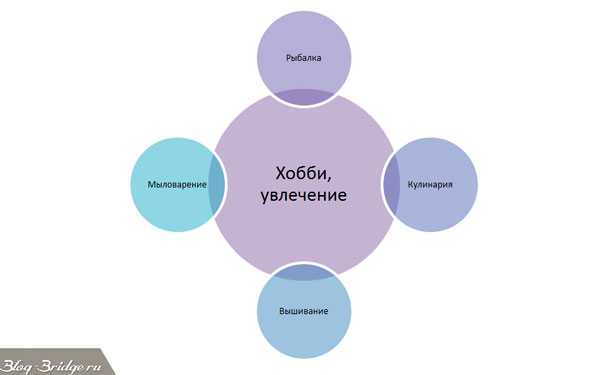
3. Вы можете выбрать тему, в которой и сами новичок, но которая вам очень любопытна. Разбираясь и учась выбранному направлению, вы будете делиться полученными знаниями. Кстати, по такому пути пошли и мы. Наш блог развивается именно по этому сценарию. Мы с мужем новички в теме блоггинга, но учимся, много читаем, узнаем тематическую информацию, структурируем ее, анализируем, применяем на практике и делимся знаниями с вами.
4. Если у вас нет увлечения и вы пока не определились, что вам интересно, не расстраивайтесь. В конце статьи есть небольшое упражнение, выполнив которое вы сами с нуля подберёте не одно интересное занятие, а даже несколько. Так что вперед!
5. Проверьте выбранную тему на востребованность. Это легко сделать с помощью программы wordstat.yandex. Как это сделать: все просто! Открываете wordstat.yandex.ru, вводите проверочный запрос и нажимаете «Подобрать».
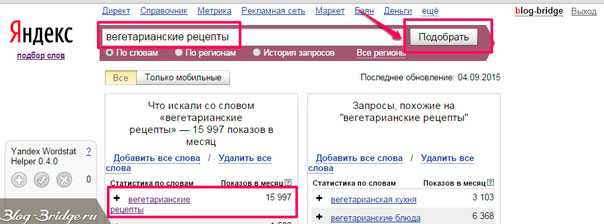
Например, мы проверяем будет ли спрос на блог с с темой «Вегетарианские рецепты». Смотрим результат и видим, что почти 16 тыс.человек ищут информацию по данной теме. На мой взгляд, это достаточно хороший результат. А как считаете вы?
6. Если тема слишком узкой специализации, то ее необходимо либо разбавить смежной тематикой, либо придумать другую.
Во многих сео-статьях в интернете советуют проверить тему блога на востребованность, спрогнозировать и оценить стоимость кликов в случае установки рекламы. Здесь вы можете поступать, как посчитаете нужным. Мы думаем, что то, о чем писать, все-таки нужно выбирать сердцем, а не разумом.
Если вы выберете ее только из-за будущей доходности – это, скажу я вам, сразу провал. Вы просто не сможете долго писать без интереса и желания и забросите ее, несмотря на прибыльность.
Лучше всего выбрать золотую середину – тема должна быть на стыке вашего хобби и спроса на него.
Подведя итог, можно сделать вывод, что выбор темы – это вопрос серьезный. Не торопитесь, подумайте, проанализируйте, определяетесь исходя именно из ваших желаний. Ведь блог – это творение, вы будете уделять ему очень много своего времени.
Чтобы сайт жил долго и счастливо вы должны в первую очередь быть в нем заинтересованы, а потом уже ваша аудитория. Если сайт будет нужен вам и он будет сделан с душой, то он будет востребован и другими людьми. Поверьте, они ответят вам взаимностью.
Успехов в выборе темы!
Как редактировать шаблон WordPress самостоятельно
При наличии достаточных навыков вы можете вносить любые правки в шаблон WordPress самостоятельно. Для этого вам нужно редактировать файлы, относящиеся к установленной теме. Получить доступ к этим файлам можно двумя путями.
Первый способ
Вы можете найти эти файлы в панели управления сайтом во вкладке «Внешний вид», пункт «Редактор».
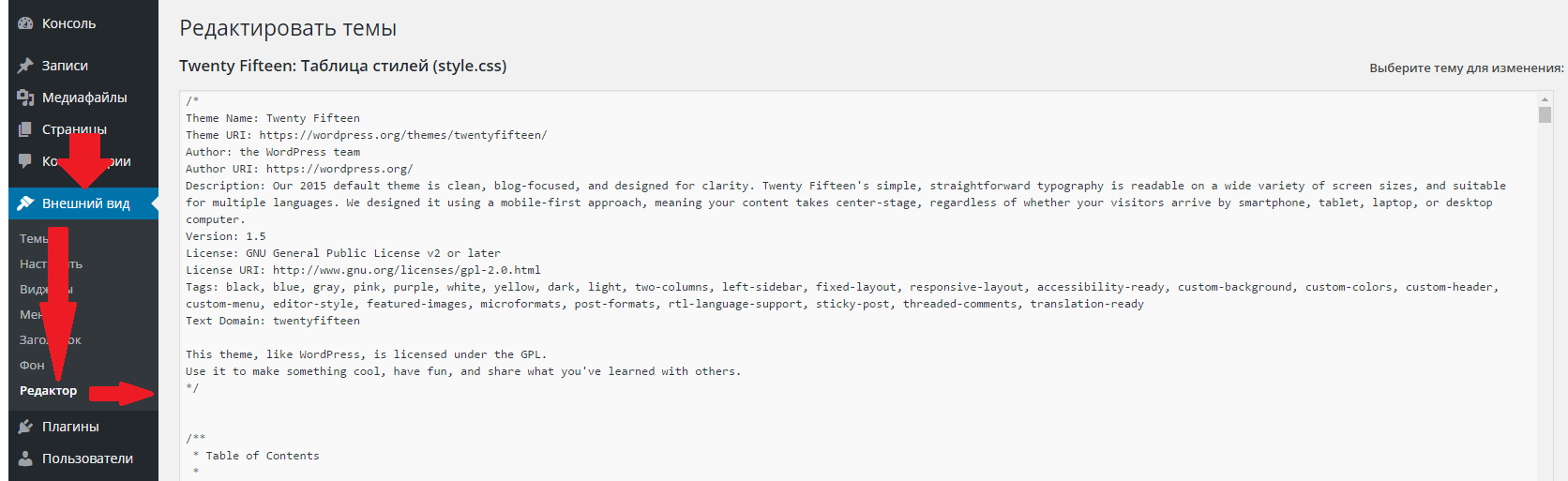
Второй способ
Эти же файлы вы можете найти в файловом менеджере по следующему пути:
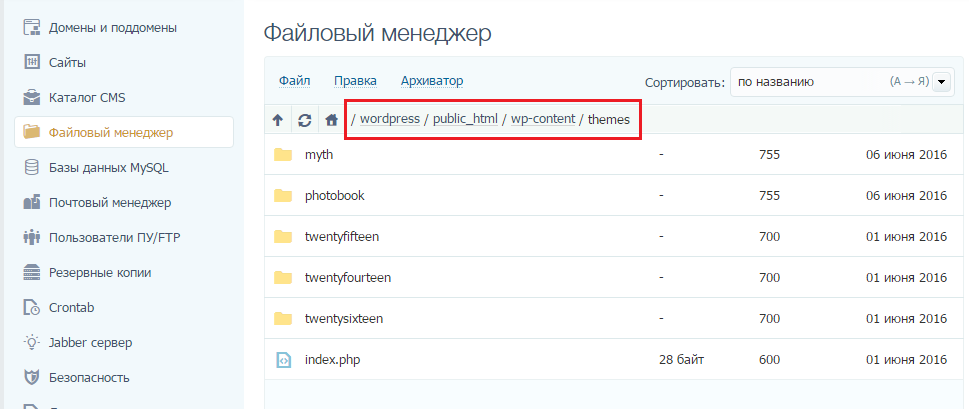
Примечание.
Внимательно относитесь к любым вносимым в файлы правкам, так как они могут повлиять на работоспособность вашего ресурса.
Каждый из файлов отвечает за определенную часть вашего сайта. В целом план главной страницы WordPress выглядит следующим образом:
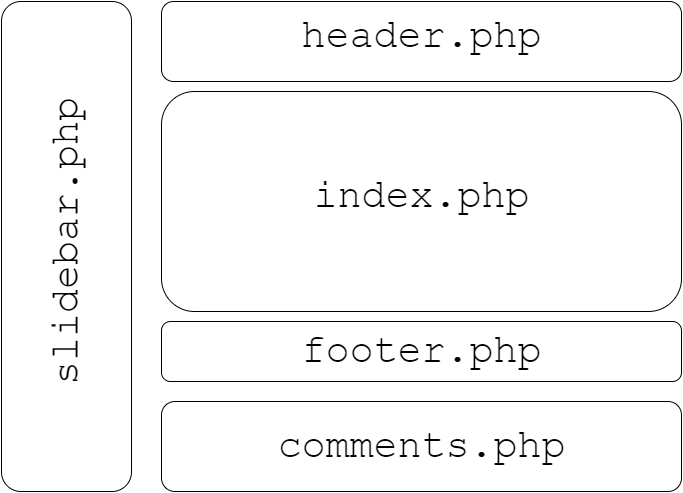
То есть за внешний вид верхней части страницы отвечает файл header.php, за основную часть, содержание страницы — index.php, за нижнюю часть (так называемый подвал) — footer.php, за боковую часть (меню) — slidebar.php, а за комментарии — comments.php.
Однако этими блоками содержание вашего сайта не исчерпывается, поэтому есть множество других файлов, к примеру, файл single.php отвечает за внешний вид записей, а archive.php определяет внешний вид страницы для архивов. Результаты поиска можно увидеть в таком виде благодаря файлу search.php; существует даже отдельный файл для ошибки 404 — 404.php.
За сам дизайн сайта отвечает файл style.css, а файл functions.php можно отметить как один из наиболее важных, так как он отвечает за то, чтобы все файлы темы работали согласованно.
При этом количество файлов может быть и не таким большим: для того, чтобы написать свою самостоятельную тему для WordPress, достаточно всего двух файлов — style.css и index.php. Также необходимо знание разметки HTML, CSS и языка программирования PHP.
Собственная разработка
Собственная разработка — это создание сайта с нуля. Сайт пишется, например, на чистом HTML или PHP. Весь функционал пишется с нуля.
Подойдет для проектов:
- нетипичных, новых, уникальных, которых еще нет в сети;
- без жесткого ограничения времени на разработку (и финансовых вложений);
- с оригинальным и сложным функционалом, нигде до этого не представленным.
Плюсы
- Можно создать проект с нуля строго под свои задачи;
- функциональность сайта напрямую зависит от поставленных целей, можно реализовать все, что душе угодно;
- полностью контролируется разработка;
- высокая производительность;
- в коде будет только то, что нужно для проекта.
Минусы
- Нужно полностью разработать сайт с нуля, что затратно по времени и ресурсам;
- разработчикам со стороны сложнее разобраться в проекте; тяжелее найти человека, который будет поддерживать сайт, если основной разработчик уйдет;
- необходимо найти квалифицированных специалистов, которые реализуют все задуманные специфические задачи;
- большой бюджет.
Как видите, каждый из этих путей разработки подходит для определенных проектов, и при выборе нужно определиться в первую очередь с тем, что вы хотите получить в итоге (а также за какое время и стоимость). После этого сделать выбор будет гораздо проще.
Как создать свой шаблон страницы на WordPress
Способ№1
○ Создание своего шаблона
Чтобы создать свой шаблон страницы на WordPress, сделайте вот такие действия:
— откройте ваш блог/сайт через FTP. Для этого воспользуйтесь такими программами, как FileZilla или Total Commander
— откройте файлы темы (wp-content/themes/Ваша-тема/)
— скачайте файл «page.php» и откройте его с помощью редактора NotePad++ , а потом вставьте в самое начало файла вот такой код:
<?php /* Template Name: новая страница для BlogGood.ru */ ?>
Естественно, название «новая страница для BlogGood.ru» меняете на свое
Этим кодом мы сообщили WordPress о создании индивидуального шаблона под именем «новая страница для BlogGood.ru».
Для примера, чтобы вы увидели разницу, удалите сайтбар. Для этого в коде найдите и удалите вот такое:
<?php get_sidebars(); ?>
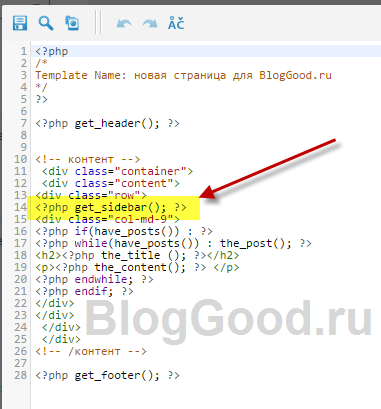
А сам файл сохраните как «page-no-sidebars.php».
Залейте новый созданный файл «page-no-sidebars.php» через FTP ко всем файлам темы.
○ Подключение нового шаблона к странице
В админке WordPress на любой уже созданной странице (или на той, которую вы создадите) с правой стороны найдите пункт «Шаблон». Вот в этом пункте выберите ваше название нового шаблона страницы (в моем случае это «новая страница для BlogGood.ru»):
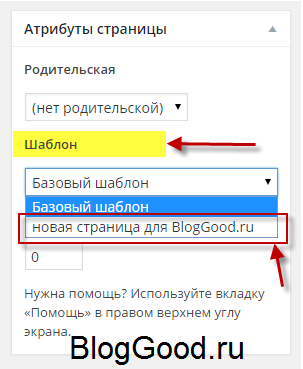
Сохраняйте и смотрите результат.
Способ №2
Способ №2 отличается от Способа №1 тем, что следует называть файл конкретным названием:
page-{слаг-страницы}.php
Например: page-contact.php
или
page-{ID-страницы}.php
Например: page-12.php
Объясняю.
При создании страницы автоматически ей присваивается url-адрес. Его можно изменить так, как вам удобно, рекомендую использовать плагин rustolat (почитайте здесь):
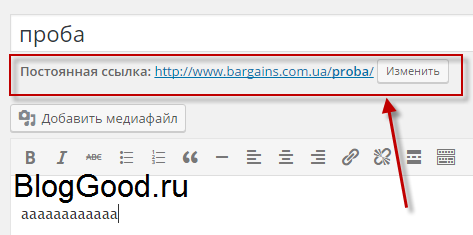
Значит, если УРЛ страницы у меня «proba», тогда файл, который мне нужно создать для этой страницы будет вот таким:
page-proba.php
Если УРЛ страницы была бы «contact», тогда файл для этой страницы был бы вот таким:
page-contact.php
Файл заливаете через FTP ко всем файлам темы. Проверяйте, все должно работать.
Недостаток Способа №2 в том, что файл создается только для одной страницы, все остальные будут стандартными.
Это все! Теперь вы сможете создать для любой страницы уникальный дизайн.
Понравился пост? Помоги другим узнать об этой статье, кликни на кнопку социальных сетей ↓↓↓
Популярные статьи:
-
Как узнать id компьютера
Дата: 29 марта 2013
Прокомментировано:90
просмотров: 322130 -
Размеры форматов листов А0 – А7
Дата: 23 января 2013
Прокомментировано:3
просмотров: 270163 -
Смешные логические загадки с подвохом, отгадки прилагаются
Дата: 12 ноября 2014
Прокомментировано:5
просмотров: 195564 -
Установка windows 7 на ноутбук
Дата: 18 декабря 2012
Прокомментировано:169
просмотров: 184598 -
Как включить или отключить Aero в Windows 7
Дата: 1 июня 2013
Прокомментировано:6
просмотров: 158387
Протестируйте свой сайт WordPress # Протестируйте свой сайт WordPress
Найдите время, чтобы взглянуть на сайт, прежде чем менять его и выяснять, как все это работает
Важно увидеть, как устроена тема WordPress Twenty Twenty и как она работает. Считайте это тест-драйвом, прежде чем начинать добавлять другие функции
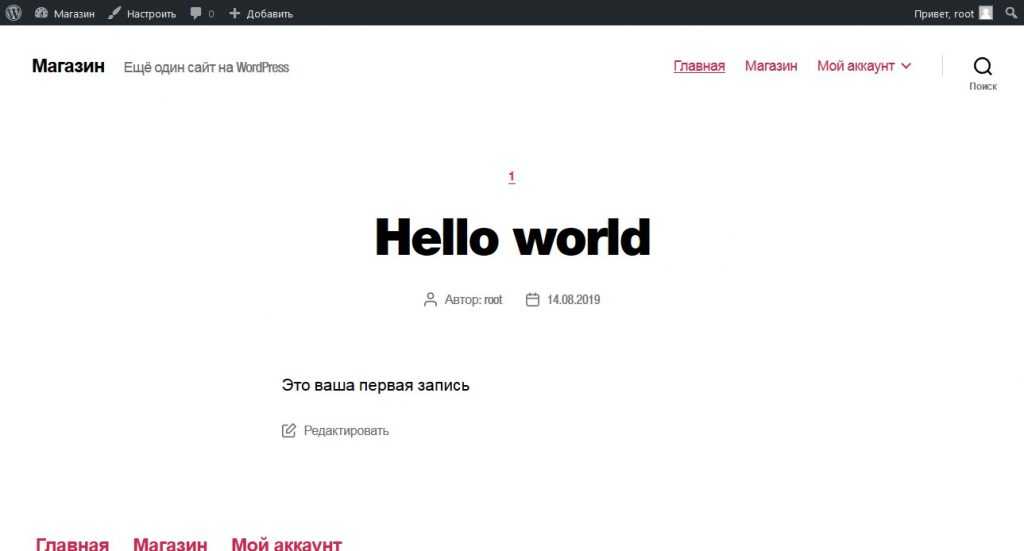
Макет, который вы смотрите, определяется темой WordPress. Это вашего веб-сайта, стилизация внешнего вида сайта и оформление содержимого. Тема WordPress Twenty Twenty имеет верхнюю часть с заголовком и слоганом для вашего сайта. Справа находится ваше меню, если оно у вас есть. Основная средняя часть страницы — это область содержимого.
Прокрутите страницу вниз и обратите внимание на заголовки и ссылки. Это «подвал»
Различные элементы на нем называются виджетами. Так же виджеты могут распологаться на боковой панели (если тема ее поддерживает). В самом низу написано: «Сайт работает на WordPress».
Продолжим нашу экскурсию
Пока у вас только одна запись. Она находится на странице, которая является вашей домашней или главной страницей. Если вы нажмете на заголовок записи, вы перейдете на саму запись. На первой или домашней странице вашего сайта представлены самые последние записи на сайте. Каждый заголовок записи будет ссылаться на полную версию. Некоторые дизайнеры тем создают свои отдельные страницы запесей, чтобы они выглядели иначе, чем домашняя страница.
В отдельной записи обратите внимание на макет и на то, чем отличаются элементы дизайна. Заголовок другой? Меньше, больше или другого цвета? Есть ли боковая панель?. Все эти изменения создаются из нескольких файлов, называемых шаблонами
Вы можете узнать больше о том, как они работают, в Руководстве разработчика тем. А пока давайте посмотрим, как работает остальная часть WordPress
Все эти изменения создаются из нескольких файлов, называемых шаблонами. Вы можете узнать больше о том, как они работают, в Руководстве разработчика тем. А пока давайте посмотрим, как работает остальная часть WordPress.
Шаг 2. Структура страницы WordPress темы
Давайте посмотрим, из чего состоит папка с HTML-шаблоном, которую мы скачали. Там есть:
- файл index.html, это главный файл верстки, если вы откроете его в браузере, то увидите, как будет выглядеть наша тема;
- папка css, там лежат файлы стилей;
- также могут быть папка images, с картинками;
- и папка js, в которой содержатся скрипты.
Сейчас откройте index.html. Если удалить оттуда все “лишнее”, для простоты понимания, структуры, то получится примерно следующее:
|
1 |
<!DOCTYPE html> <html> <head> <head> <body> <header> <h1 class=»site-title»>Site Title<h1> <nav class=»navbar-collapse»> <nav> <header> <main> <article class=»post»> <article> <main> <aside class=»sidebar»> <div class=»widget»> <div> <div class=»widget»> <div> <div class=»widget»> <div> <aside> <footer> <footer> <body> <html> |
Примерно такая же структура будет у любой темы, с некоторыми отличиями. Как вы наверное заметили, особенность нашей темы в том, что у нее не будет футера, как такового.
CMS
CMS — система управления контентом. Распространяется на бесплатной или платной основе.
Подойдет для проектов:
- с небольшой нагрузкой;
- без особенного, специфического функционала;
- с ограниченным (небольшим) бюджетом;
- которые необходимо быстро опубликовать (сжатые сроки реализации);
- с понятным (известным) управлением.
Плюсы
- Нужно создать только внешнюю сторону сайта и «натянуть» ее на движок;
- можно сделать сайт даже без знания программирования;
- легко настраивать и администрировать, административная панель знакома большинству пользователей (если речь о популярных CMS: WordPress, Joomla и т.д.);
- CMS включает в себя весь основной функционал;
- функционал можно расширить за счет большого количества плагинов;
- есть хорошая и понятная документация (опять же, для популярных CMS);
- имеется API, который можно использовать для разработки и интеграции с другими сервисами.
Минусы
- Ограниченный набор функций;
- небольшая техническая поддержка;
- изначально низкая производительность, т.к. в движке заложено много возможностей (которые вы даже не используете);
- уязвимость, популярные CMS проще взломать (и их часто взламывают).
Шаг 5 – Установка тем для WordPress
Внешний вид вашего сайта на WordPress может быть изменен с помощью тем. Существуют платные и бесплатные темы для WordPress. Некоторые из них универсальные и могут подойти к любому сайту. Другие созданы для определенных типов сайтов, к примеру, темы для сайтов электронной коммерции.
WordPress сделал процесс установки тем очень простым. Это занимает всего несколько минут. Для начала установки темы, пройдите в раздел Внешний вид → Темы → Добавить новую и найдите подходящую для вашего сайта. Вы даже можете отфильтровать темы по их функциям или цвету.
ЗАМЕТКА! Предпросмотр позволит вам увидеть ваш сайт с новой темой до ее установки. Это сохранит вам время — вам не надо будет устанавливать несколько тем, чтобы найти подходящую вам.
Внешний вид → Темы → Добавить новую → Загрузить темуАктивируйтекак установить тему для WordPress
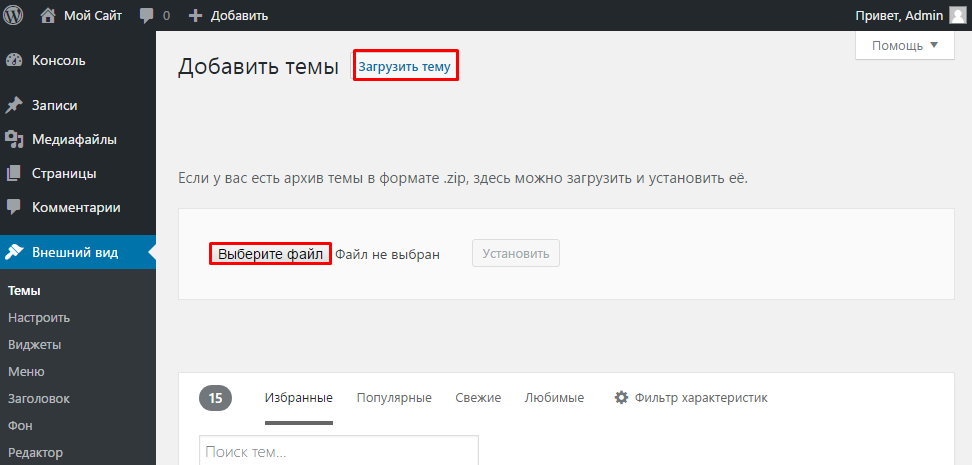
Mik Travel
Если основное предназначение личного блога – путешествия и небольшие отчеты с таких туров виде коротких статей и фотографий, стоит присмотреться к теме для WordPress под названием Mik Travel. Ее название уже говорит само за себя, а при ознакомлении с внешним видом сразу становится понятно, для каких целей подходит такой вариант. Здесь вы можете публиковать всю необходимую информацию на главной странице, добавляя туда как блоки с крупными статьями, так и отдельные фото или описания.
Эта тема является дочерней, о чем сообщает сам разработчик. Поэтому в любой момент вы можете перейти к просмотру главного шаблона, если вдруг нужно будет изменить тематику сайта или встроенной функциональности этой упрощенной версии будет недостаточно.
Структура шаблона
Я приведу пример основной структуры файлов темы WordPress для создания шаблона блога или новостного сайта. В каждом конкретном случае эта структура может различаться. Например, можно создать разный дизайн для категорий, шаблоны для кастомных типов записей и т.д.
style.css — файл стилей в корне темы. В нём так же указывается основная информация о шаблоне, но можно её не добавлять. Без этого файла WordPress будет выдавать ошибку темы. Лично я создаю его именно для того, чтобы тема работала и оставляю его пустым.index.php — содержимое главной страницыheader.php — общая шапка сайтаfooter.php — общий футер сайтаfunctions.php — файл с функциями темыsingle.php — шаблон записиpage.php — шаблон страницыcategory.php — шаблон списка записей категорииarchive.php — шаблон списка записей архивов404.php — содержимое страницы ошибки 404search.php — шаблон страницы со списком результатов поиска
css/ — папка со стилями js/ — папка со JS скриптами
Получается вот такой минимальный набор всех нужных файлов для создания шаблона новостного сайта или блога.
index.php
Чтобы подключить шапку и футер в файлах, воспользуемся функциями и . Ну и между ними добавляем стандартный цикл WordPress. Выглядит он следующим образом:
<?php if (have_posts()): while (have_posts()): the_post(); ?> Здесь HTML код и функции вывода значений поста (заголовок, дата, ссылка, текст и т.д.) <?php endwhile; else: ?> <p>Записей не найдено.</p> <?php endif; ?>
А вот основные функции цикла, которые нам понадобятся:
the_title() — выводит заголовок постаthe_content() — выводит текст анонса или полный текст, если цикл находится внутри записиthe_permalink() — ссылка на постthe_time() — дата и время создания постаthe_posts_pagination() — пагинация
Если вам нужен вывод записей по каким-либо параметрам, то можно воспользоваться классом . Как его использовать можете прочитать в этой статье.
В итоге получился следующий код главной страницы:
<?php get_header();?>
<h1 class="my-4"></h1>
<?php if (have_posts()): while(have_posts()): the_post();?>
<h2 class="card-title"><a href="<?the_permalink();?>"><?the_title();?></a></h2>
<div class="card mb-4">
<a href="<?the_permalink();?>"><img class="card-img-top" src="<?php echo get_the_post_thumbnail_url(null, 'full'); ?>" alt="<?the_title();?>"></a>
<div class="card-body">
<p class="card-text"><small class="text-muted"><?the_time('j F Y');?></small> <?php the_tags('');?></p>
<?the_content('');?>
<a href="<?the_permalink();?>" class="btn btn-primary shadow-none">Читать далее →</a>
</div>
</div>
<?php endwhile; else:?>
<p>Записей не найдено.</p>
<?php endif;?>
<?php the_posts_pagination(array(
'mid_size' => 4,
'end_size' => 2,
));?>
<?php get_footer();?>


















































